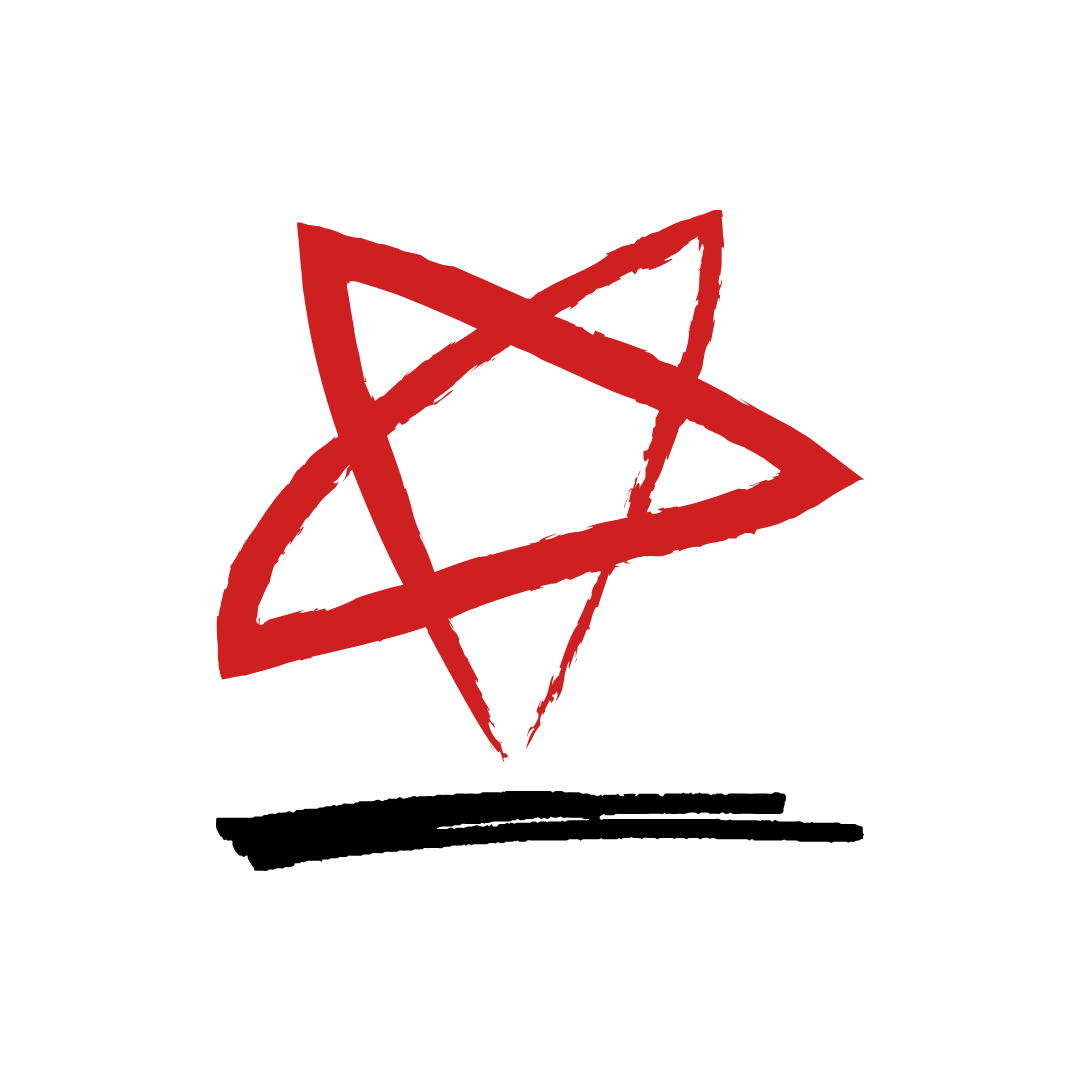-
목차
webp를 아시나요? 최근에 그림 파일을 다운로드했는데 잘 사용했던 프로그램에서 적용이 안되더라고요. 왜 이러나 했더니 우리가 써오던 png나 jpg가 아닌 webp이란 파일 형식으로 저장돼 있기 때문이었습니다. 당황하고 짜증 나고... 그런데 그럴 필요가 전혀 없습니다. webp를 png나 jpg로 변환하는 쉬운 방법이 2가지나 있기 때문입니다. 모두 무료니까요. 천천히 따라 해 보세요.

WebP란?
WebP는 JPG, PNG, GIF 등의 이미지 파일 형식을 대체하기 위해 구글에서 개발한 새로운 이미지 파일 형식입니다. 무려 10년도 더 전인 2010년에 무료공개했는데요. WebP의 가장 큰 장점은 파일 크기가 작다는 것입니다. WebP는 기존 이미지 파일 형식보다 파일 크기가 30% 정도 작은데요. 파일 크기는 줄어드는데 WebP는 이미지 화질은 유지됩니다. 따라서 고화질 이미지를 빠른 로딩 속도로 사용할 수 있는 것이죠.
그렇다면 구글은 기존 JPG, PNG, GIF을 두고, 왜 굳이 WebP을 개발했을까요? 바로 비용 절감을 위해서였습니다. 구글은 세계에서도 손꼽히는 인터넷 플랫폼 점유율을 가지고 있는데요. 이에 따른 천문학적인 관리 비용이 들고 있습니다. 구글은 WebP를 통해 웹 페이지 로딩 속도를 높이고 데이터 사용량을 줄이려고 했던 것입니다.
WebP JPG, PNG 변환 사이트
WebP로 저장된 이미지 파일을 JPG, PNG, GIF로 변환하는 가장 빠르고 쉬운 방법은 전문 변환 사이트를 이용하는 것입니다. 별도의 설치 프로그램 없이, 회원가입 없이도 변환이 가능합니다. 방법도 아주 쉬우니까요. 사이트로 바로 이동해서 편하게 이용해 보세요.
사이트 이용방법
1. 조금 헷갈릴 수 있는 분들을 위해서 간단히 이용 방법을 알려드리겠습니다. 사이트에 접속하면 아래 화면이 나오는데요. "파일선택" 옆에 'webp에 jpg'가 있는데 이게 바로 webp 파일을 jpg 파일로 변환하겠다는 뜻입니다. jpg를 클릭하면 PNG, GIF 등 다양한 파일 형태로 바꿀 수도 있으니까요. 원하시는 파일 형태를 골라서 진행하세요. 원하는 파일 형태 선택이 끝났으면 '파일 선택'을 클릭해서 변환하려고 하는 webp 파일을 선택합니다.

2. 변환하고 싶은 webp 파일을 선택하면 아래와 같이 변환할 파일이 뜨는데요. 한 번에 여러 파일도 가능합니다. 그럼 이제 끝났습니다. 아래쪽에 빨간 버튼의 '변환'을 클릭하면 webp파일이 jpg파일로 변환되기 시작합니다.

3. 변환 과정은 금방 끝납니다. 바로 변환 완료!라는 문구가 뜨고요. 파일 오른쪽 끝에 보면 '다운로드' 버튼이 있는데요. 이 버튼을 통해 jpg로 변환된 이미지 파일을 다운로드해서 이용하시면 됩니다.

크롬확장프로그램 이용
Webp 형식의 이미지 파일을 JPG, PNG, GIF 등으로 변환하는 두 번째 방법은 크롬확장프로그램을 이용하는 것입니다. 이 방법을 사용하면 설정하는 것은 조금 번거롭지만 그 뒤로는 정말 편히 사용할 수 있는데요. Webp 파일을 일일이 변환하지 않고, 다운로드할 때 바로 JPG, PNG, GIF 파일로 변환해 다운로드할 수 있기 때문입니다.
크롬확장 프로그램 이용 방법
1. Chrome에서 웹스토어로 들어가 'webp to jpg'를 검색하시면 되는데요. 크롬 웹스토어 링크를 걸어두었으니 편하게 이용해 보세요.
2. 'webp to jpg'으로 검색하면 확장 프로그램이 여러 개 나옵니다. 저는 가장 위에 있는 'webp를 JPG로 변환하세요' 프로그램을 선택했습니다.

3. 첫 번째 'webp를 JPG로 변환하세요' 프로그램을 선택하면 오른쪽에 '크롬에 추가하기'가 보이는데요. 이것을 눌러서 프로그램을 추가합니다.

4. 'webp를 JPG로 변환하세요' 프로그램을 추가하면 아래와 같은 화면이 나오는데요. 아래 화살표 1번에 보이는 모양을 클릭하면 2번 화살표가 있는 화면이 나옵니다. 여기에서 2번 화살표가 가리키는 압정 모양을 클릭해 주세요. 언제나 이 프로그램을 사용하겠다는 표시입니다. 이렇게 해야 매번 이 프로그램을 불러올 필요 없이 바로 이용가능합니다.

5. 4번까지로 프로그램 설치는 끝났습니다. 이 크롬확장프로그램을 이용해서 webp를 JPG로 변환하는 데는 2가지 방법이 있습니다. 첫 번째는 첫 번째 변환 사이트를 이용하는 것과 비슷한데요. 4번의 과정을 다 마치셨다면 주소창 오른쪽에 주황색과 파란색이 나란히 있는 귀여운 모양이 생겼을 것입니다. 1번 화살표에 있는 게 그것인데요. 그것을 누르면 2번 화살표와 같은 창이 열립니다. 여기에 다운로드하고 싶은 Webp 파일을 가져와서 변환을 진행하실 수 있습니다.

6. 크롬확장프로그램을 이용해서 webp를 JPG로 변환하는 두 번째 방법입니다. JPG로 변환하고 싶은 Webp파일에 마우스를 놓고 오른쪽 클릭하세요. 그러면 아래 화살표와 같은 화면이 나오는데요. 이때 아주 귀여운 주황색과 파란색이 섞인 그림이 앞에 있는 'Save image as JPG'를 선택하세요. 그러면 바로 Webp 파일이 JPG로 다운로드됩니다.

마치며
어떤 방법이 더 좋은 방법인지는 각자의 선택에 있지 않을까 싶은데요. 저는 크롬확장프로그램을 설치해서 두 번째 방법으로 다운로드할 생각입니다. 제 컴퓨터에 굳이 Webp파일을 쌓아놓고 싶지 않거든요. 그럼 여러분에게도 도움이 되셨길 바랍니다.
반응형'생활정보' 카테고리의 다른 글
2024 화성 무료 물놀이장 top23 개장 날짜 & 주소 (0) 2024.06.22 서울시 기후동행카드 관광권 발급, 이용방법 (1) 2024.05.17 치킨 창업 초기 비용 Top10 (0) 2024.05.16 2024 기준 중위소득 알아보기(50% 100%, 150%) (0) 2024.05.15 2024 교육급여바우처 사용처, 병원·마트도 가능? (0) 2024.05.14
엔조이2
즐거운 이야기들로 함께 하겠습니다.